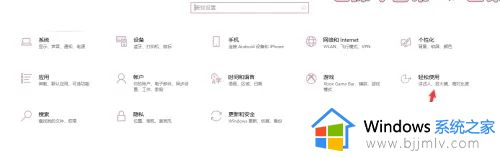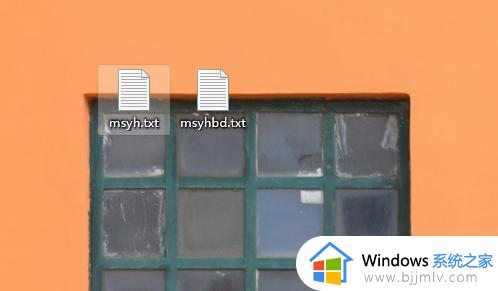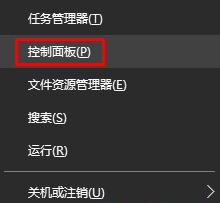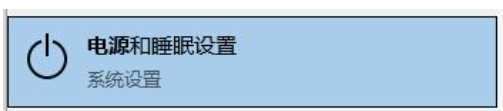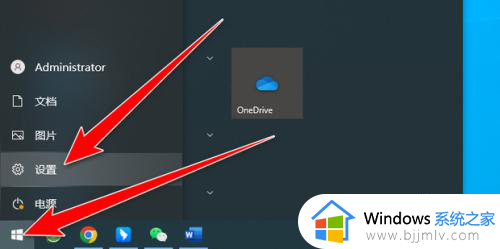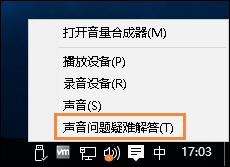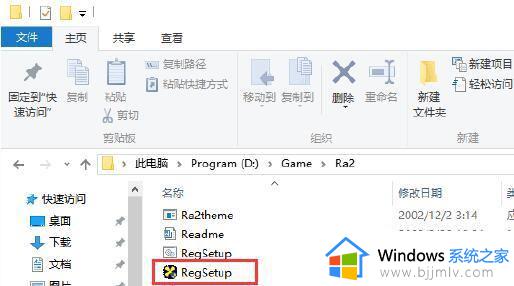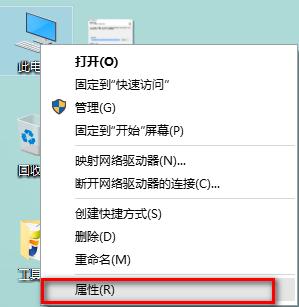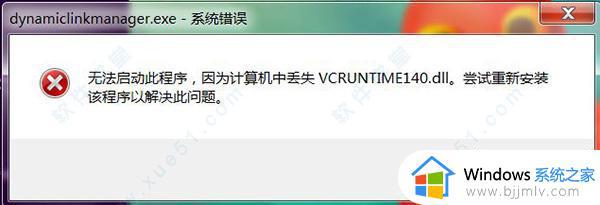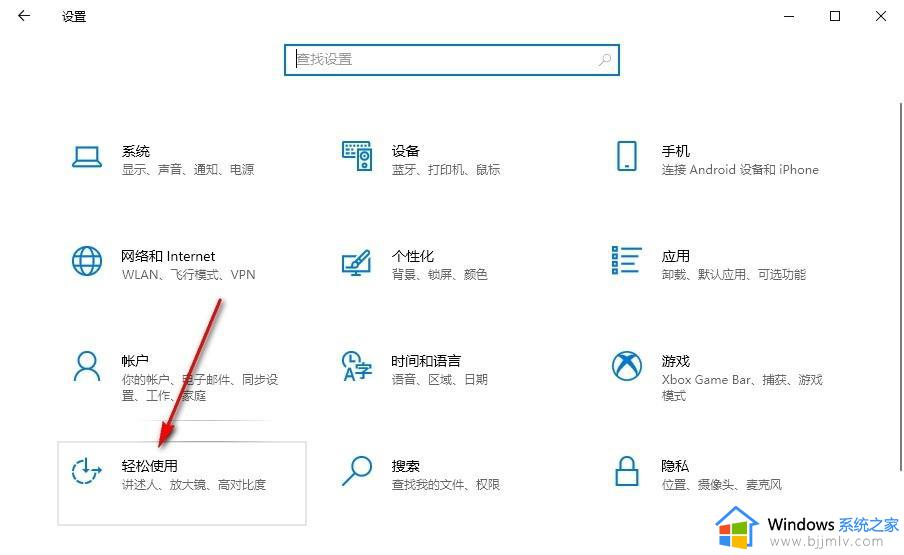win10用着突然黑屏怎么办 电脑win10突然黑屏处理方法
在长时间操作win10电脑的过程中,有时候可能会遇到因为一些错误的操作而导致出现黑屏的问题,这给我们的使用带来了很大的困扰,而且win10系统突然进入黑屏也使得用户不知如何解决,对此win10用着突然黑屏怎么办呢?接下来小编就给大家带来电脑win10突然黑屏处理方法。
具体方法:
1. 如果是电脑休眠导致的黑屏,我们可以按键ESC或者电脑电源键恢复,一般几秒就可以恢复。

2. 如果是软件故障导致的,我们可以同时按ctrl+alt+delete键对电脑进行强制重启来解决。

3. 如果是硬件故障导致的黑屏,那么我们就需要对硬件进行更换或者维修后,再进行重新安装。

4、接口处清理干净,注意接口不要接反,如果接触没事,可换一台显示器试试,确定是否显示器有问题。

5、一般内存条出现故障,一般都会有嘀嘀嘀长短报警声,如果有报警声的话,你打开机箱把内存条拿出来擦干净,重新插一次或者换个插槽,注意内存条的正反面了。

上述就是小编告诉大家的关于电脑win10突然黑屏处理方法了,碰到同样情况的朋友们赶紧参照小编的方法来处理吧,希望本文能够对大家有所帮助。